Im VMP9 sind derzeit drei Räume mit festinstallierter Medientechnik für hybride Veranstaltungen ausgestattet, der Hörsaal und zwei Seminarräume. In diesem Beitrag erfahren Sie, wie Sie die Medientechnik in den Räumen S07 und S27 nutzen können. Eine Anleitung zur Verwendung der Technik im Hörsaal finden Sie hier.
Die Konferenzanlagen in den Seminarräumern sind jeweils an einen lokalen PC angeschlossen, der sich auf der Rückseite des Displays befindet. Die Konferenzanlagen „Logitech Rally“ können nur mit diesem PC genutzt werden. Wenn Sie in einem rein präsentischen Seminar das Kamerasignal und das Audio der Konferenzanlage nicht benötigen, können Sie auch einen mitgebrachten Laptop mit dem dafür vorgesehenen Kabel am Display nutzen. Im Weiteren werden beide Szenarien Schritt für Schritt erläutert.
Bevor es los geht, möchten wir Sie bitten, darauf zu achten, dass Sie die Technik stets so hinterlassen wie Sie sie vorfinden. Nur so können alle mit Anleitungen wie dieser an die Nutzung der Geräte herangeführt werden. Andernfalls besteht das Risiko, dass Vorgänge nicht wie in der Anleitung beschrieben funktionieren.
Nutzung des lokalen PCs und der Konferenzanlage
Seien Sie beim ersten Mal frühzeitig vor Ort, um die Technik kennenzulernen und auszuprobieren. Eine halbe Stunde vor Veranstaltungsbeginn sollte ausreichen.
Erfragen Sie in der Pförtnerloge im Von-Melle-Park 9 den Schlüssel für die Medientechnik für die Hybrid-Lehre in Raum S07/S27.

Öffnen Sie mit dem Schlüssel den Medienschrank auf der Rückseite des Displays. Entnehmen Sie dem Medienschrank die Tastatur, Maus und Fernbedienung. Im Fall von Raum S07 befinden sich auch die Mikrofone in einer Tasche im Medienschrank. In Raum S27 sind die Mikrofone hingegen in der Decke verbaut.

Schalten Sie den PC ein, falls nötig. Sie finden das Gerät im Medienschrank auf der Rückseite des Displays.

Schalten Sie das Display an

Sollte das Display nicht starten, ist es vermutlich komplett abgeschaltet. Betätigen Sie in diesem Fall den Hauptschalter auf der linken Seite des Displayrahmens.

Falls das Display nicht automatisch mit dem PC verbunden ist, drücken Sie wieder den Displayknopf und wählen Sie im Quellen Menü UHH PC.

Schließen Sie die Erweiterungsmikrofone an das Logitech Rally System an. In Raum S07 müssen Sie die Mikrofone mit dem Konferenzsystem verbinden. Das Kabel befindet sich gemeinsam mit den Mikrofonen im Beutel im Medienschrank. Nachdem die Mikrofone mit der Rally verbunden wurden, müssen diese noch nach Bedarf im Raum verteilt werden. In S27 ist das Kabel für die Mikrofone bereits mit der Konferenzanlage verbunden.
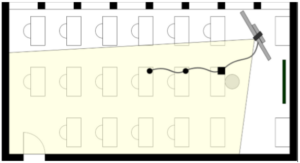
Richten Sie das Display so aus, dass sowohl Sie und die Teilnehmer es gut sehen können. Starten Sie Ihre Konferenzsoftware, vorzugsweise Zoom. Richten Sie die Kamera mit der Fernbedienung aus. Sie kann schwenken und zoomen. Achten Sie darauf, Kursteilnehmer nicht zu filmen, falls diese es ablehnen.
Nutzung eines eigenen Laptops
Hinweis: Mit einem eigenen Laptop kann die verbaute Konferenzanlage nicht genutzt werden.

Schalten Sie das Display an

Sollte das Display nicht starten, ist es vermutlich komplett abgeschaltet. Betätigen Sie in diesem Fall den Hauptschalter auf der linken Seite des Displayrahmens.

Verbinden Sie das mit „Laptop“ beschriftete HDMI-Kabel, sowie das damit verbundene USB-Kabel mit dem eingeschalteten Laptop.
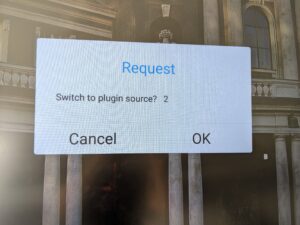
Sobald die Verbindung hergestellt ist, müssen Sie ihren Laptop als Quelle für das Display mit „OK“ bestätigen. Die Aufforderung wird allerdings nur 15 Sekunden lang angezeigt.
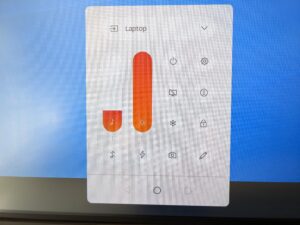
Sollten Sie das Zeitfenster verpassen, müssen Sie den Displayknopf an der Front des Displays drücken. Es öffnet sich ein Menü in dem Sie oben die Quelle für die Anzeige auswählen können. Wählen Sie hier „Laptop“ aus.


Schreibe einen Kommentar